一米阅读怎么注销账号?想必不少小伙伴都很想了解一下,下面小编就为大家带来具体操作方法,想知道的话就来看看吧。 一米阅读怎么注销账号?一米阅读注销账号教程 1、首先打开一
一米阅读怎么注销账号?想必不少小伙伴都很想了解一下,下面小编就为大家带来具体操作方法,想知道的话就来看看吧。
一米阅读怎么注销账号?一米阅读注销账号教程
1、首先打开一米阅读我的页面,点开下方的设置
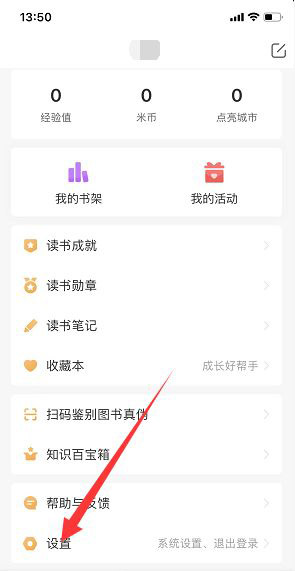
2、然后在设置页面上方点开账号安全
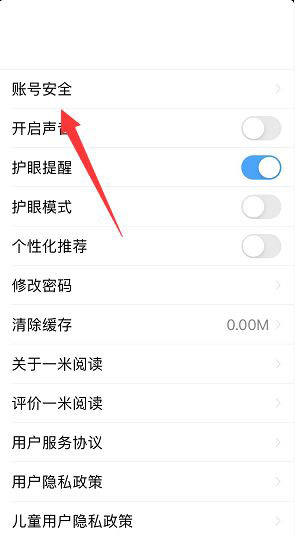
3、接着在页面上方点击注销账号
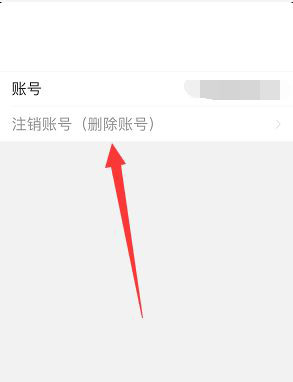
4、随后点击注销账号

5、在页面弹出提示框里点击获取验证码,输入后点击确认注销即可
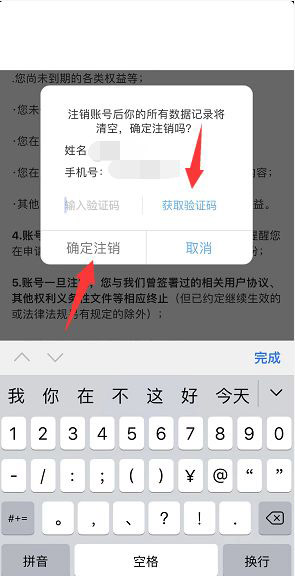
以上这篇文章就是一米阅读注销账号教程,更多精彩教程请关注自由互联!
